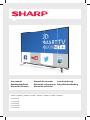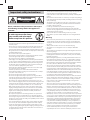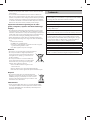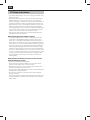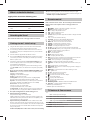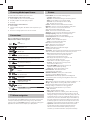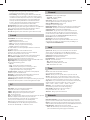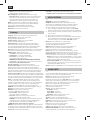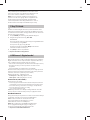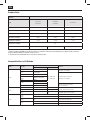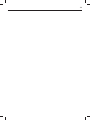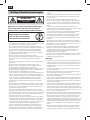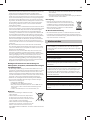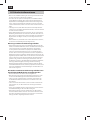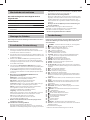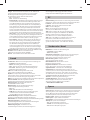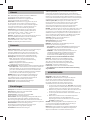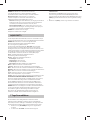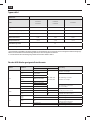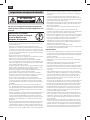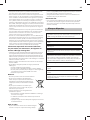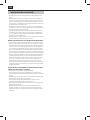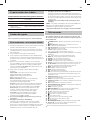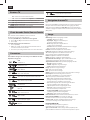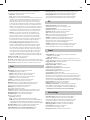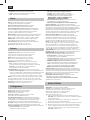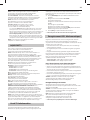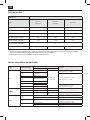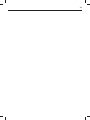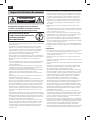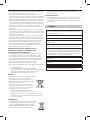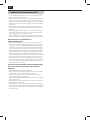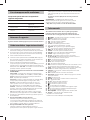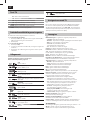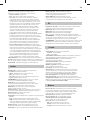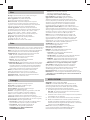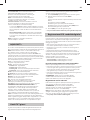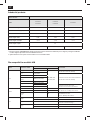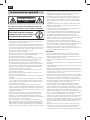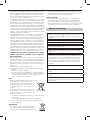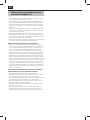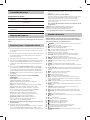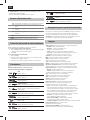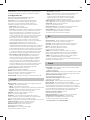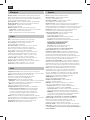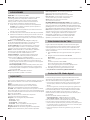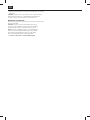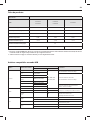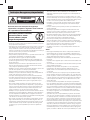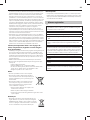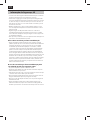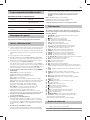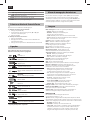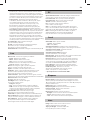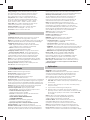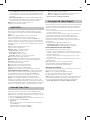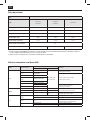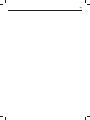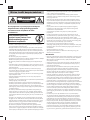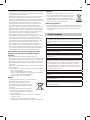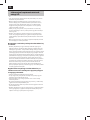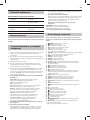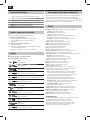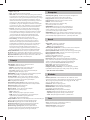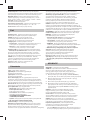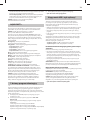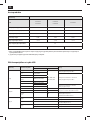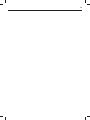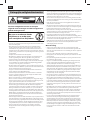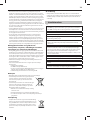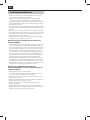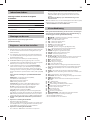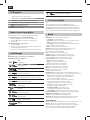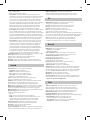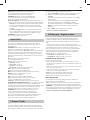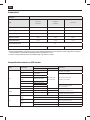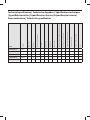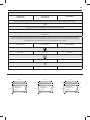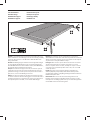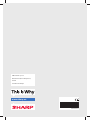Sharp Y49SF7451EB479 Manuale del proprietario
- Categoria
- TV LCD
- Tipo
- Manuale del proprietario
Questo manuale è adatto anche per
La pagina si sta caricando...
La pagina si sta caricando...
La pagina si sta caricando...
La pagina si sta caricando...
La pagina si sta caricando...
La pagina si sta caricando...
La pagina si sta caricando...
La pagina si sta caricando...
La pagina si sta caricando...
La pagina si sta caricando...
La pagina si sta caricando...
La pagina si sta caricando...
La pagina si sta caricando...
La pagina si sta caricando...
La pagina si sta caricando...
La pagina si sta caricando...
La pagina si sta caricando...
La pagina si sta caricando...
La pagina si sta caricando...
La pagina si sta caricando...
La pagina si sta caricando...
La pagina si sta caricando...
La pagina si sta caricando...
La pagina si sta caricando...
La pagina si sta caricando...
La pagina si sta caricando...
La pagina si sta caricando...
La pagina si sta caricando...
La pagina si sta caricando...
La pagina si sta caricando...
La pagina si sta caricando...
La pagina si sta caricando...
La pagina si sta caricando...

IT
Importanti istruzioni di sicurezza
ATTENZIONE
RISCHIO DI SCOSSA ELETTRICA
NON APRIRE
Vi preghiamo di leggere queste istruzioni di
sicurezza e di rispettare le seguenti avvertenze
prima di mettere in funzione l'apparecchio:
Per evitare incendi, tenete
sempre lontane dall’apparecchio
candele e qualunque
altro tipo di amma.
• Televisori che pesano più di 20kg devono essere sollevati e trasportati da
almeno due persone.
• Questo televisore non ha componenti che possano essere riparate
dall'utente. In caso di difetto, contattate il produttore ol'agente di
servizio autorizzato. Il contatto con alcune parti interne del televisore
potrebbe mettervi in pericolo di vita. La garanzia non copre difetti
causati da riparazioni e ettuate da terze parti non autorizzate.
• Non rimuovete la parte posteriore dell'apparecchio.
• Questo apparecchio è stato disegnato per la ricezione e la riproduzione
di segnali audio e video. Qualunque altro utilizzo è severamente vietato.
• Non mettete il televisore in condizioni da ricevere schizzi ogocce
d'acqua.
• Se il cavo di alimentazione è rovinato, deve essere sostituito dal produt-
tore, da un agente di servizio oda persone similmente quali cate, in
modo da evitare pericoli.
• La distanza ideale per guardare la TV è di circa cinque volte maggiore
della diagonale dello schermo. Altre fonti di luce che si ri ettono sullo
schermo possono peggiorare la qualità dell'immagine.
• Assicuratevi che il televisore sia collocato in un posto su cientemente
ventilato e che non sia vicino ad altri apparecchi omobilia.
• Posizionate il prodotto ad almeno 5cm dal muro per favorire la venti-
lazione.
• Assicuratevi che le aperture per la ventilazione siano sgombere da og-
getti come giornali, tovagli, tendaggi ecc.
• Il televisiore è stato progettato per l'utilizzo in un clima temperato.
• Il televisore è stato progettato per funzionare esclusivamente in un am-
biente asciutto. Quando usate il televisore all'aperto, assicuratevi che sia
protetto dall'umidità (pioggia, acqua). Non esponetelo mai all'umidità.
• Non mettete contenitori con acqua (per esempio vasi) sul televisore.
Potrebbero essere accidentalmente urtati, minando così la sicurezza
elettrica. Posizionate il televisore solamente su super ci piatte e stabili.
Non mettete alcun oggetto, come giornali ocoperte, sopra osotto il
televisore.
• Assicuratevi che l'apparecchio non poggi su cavi elettrici, perché questi
potrebbero rovinarsi. Telefoni cellulari e altri apparecchi, come adattatori
WLAN, telecamere di sorveglianza con trasmissione di segnale wireless
ecc. potrebbero causare interferenze elettromagnetiche e non dovreb-
bero quindi essere posizionati vicino all'apparecchio.
• Non mettete l'apparecchio vicino atermosifoni oin posti con la luce
diretta del sole: questo potrebbe avere un e etto negativo sul ra red-
damento dell'apparecchio. L'accumulo di calore è pericoloso e può
seriamente ridurre la durata di vita dell'apparecchio. Per garantire la
sicurezza, chiedete adel personale quali cato di togliere lo sporco
dall'apparecchio.
• Cercate di evitare danni al cavo oall'adattatore principali. L'apparecchio
può essere collegato solamente con il cavo/adattatore principale fornito.
• Itemporali sono pericolosi per gli apparecchi elettronici. Se icavi della
rete elettrica ol'antenna vengono colpiti da un fulmine, l'apparecchio
potrebbe risultarne danneggiato, anche se spento. E' opportuno scol-
legare tutti icavi e iconnettori dell'apparecchio prima di un temporale.
• per pulire lo schermo dell'apparecchio usate solo un panno morbido
e umido. Usate solo dell'acqua, non usate mai detergenti, e in nessun
caso solventi.
• Posizionate il televisore vicino al muro per evitare che cada se viene
urtato.
• Le istruzioni mostrate qui di seguito servono per installare in maniera più
sicura il televisore ssandolo al muro, così da evitare che possa cadere in
avanti e causi danni acose e persone.
• Questo metodo è anche utile se il televisore viene posizionato su una
super cie di vetro ose non volete avviatare nulla ai mobili. Assicuratevi
che ibambini non salgano sul televisore oci si aggrappino.
• Per questo tipo di installazione avete bisogno di un cavo di ssaggio.
A) Usando uno oentrambe ifori superiori di montaggio amuro e le viti
(le viti sono già fornite nei fori di montaggio amuro), ssate un'estremità
al cavo oai cavi di ssaggio al televisore.
B) Agganciate l'altra estremità del cavo odei cavi di ssaggio alla parete.
• Il software sul televisore e il layout OSD possono essere modi cati senza
preavviso.
Avvertenza:
• Non collegate mai apparecchi esterni aun apparecchio acceso. Spegnete
non solo il televisore, ma anche gli apparecchi che sono collegati!
Inserite la spina del televisore nella presa amuro dopo aver collegato gli
apparecchi esterni e l'antenna!
• Assicuratevi sempre che ci sia libero accesso alla spina principale del
televisore.
• L'apparecchio non è stato progettato per un utilizzo in un luogo di lavoro
attrezzato con monitor.
• L'uso sistematico di cu e ad alto volume può portare adanni irreversibili
all'udito.
• Assicuratevi che questo apparecchio venga smaltito correttamente in
ogni sua parte, comprese le batterie. Se avete qualche dubbio, contat-
tate l'autorità locale per idettagli riguardo il riciclaggio.
• Mentre installate l'apparecchio, non dimenticate che le super ci dei mo-
bili vengono trattate con diverse vernici, materie plastiche ecc, opotreb-
bero essere lucidate. Icomponenti chimici contenuti in questi prodotti
potrebbero fare reazione con il supporto del televisore. Ne potrebbe
risultare che dei pezzetti di materiale si attacchino alla super cie del
mobile rendendo di cile, se non impossibile, la loro rimozione.
• Lo schermo del vostro televisore è stato prodotto con parametri di
altissima qualità ed è stato controllato più volte nel dettaglio per evitare
che restino pixel difettati. Acausa delle proprietà tecnologiche del
processo di produzione, non è possibile eliminare del tutto un seppur
minimo numero di pixel difettosi sullo schermo (nonostante la massima
cura durante la produzione). Questi pixel difettosi non sono considerati
difetti in termini di condizioni di garanzia se la loro entità non supera
ilimiti de niti dalla norma DIN.
• Il produttore non è responsabile, né sarà ritenuto responsabile, di in-
convenienti legati al servizio clienti con riferimento a servizi o contenuti
di terze parti. Eventuali domande, commenti o dubbi sui servizi legati
a servizi o contenuti di terze parti devono essere rivolti direttamente al
fornitore del servizio o contenuto applicabile.
• Esistono numerose ragioni per le quali potrebbe non essere possibile ef-
fettuare l'accesso ai contenuti o ai servizi dal dispositivo non dipendenti
dal dispositivo stesso, incluse, senza limitazione, interruzione di corrente,
connessione internet, o impossibilità di con gurare correttamente
il proprio dispositivo. Universal Media Corporation, i suoi direttori,
funzionari, dipendenti, agenti, contraenti e a liati non sono responsabili
nei confronti del cliente o di eventuali terze parti relativamente a tali

35
inconvenienti o interruzioni di manutenzione, indipendentemente dalla
causa o dal fatto che possano essere evitate o meno.
• Tutti i contenuti o i servizi di terze parti accessibili tramite questo dis-
positivo sono forniti "come sono" e "come disponibile" e Universal Media
Corporation e le proprie a liate non forniscono garanzie o dichiarazioni
di alcun tipo, implicite o esplicite, incluse, senza limitazione, garanzie di
commercialibilità, assenza di violazione, idoneità per uno scopo speci co
o eventuali garanzie di idoneità, disponibilità, accuratezza, completezza,
sicurezza, titolo, utilità, assenza di negligenza o di uso o funzionamento
senza errori o interruzioni o uso del contenuto o dei servizi forniti
tali da indicare che i contenuti o i servizi soddisfaranno i requisiti o le
aspettative.
• ‘Universal Media Corporation’ non è un agente e non si assume respon-
sabilità alcuna per gli atti o le omissioni dei fornitori di contenuti o servizi
di terze parti, né di alcun aspetto speci co dei contenuti o servizi relativi
a detti fornitori di terze parti.
• In nessun caso ‘Universal Media Corporation’ e/o le proprie a liate sa-
ranno responsabili nei confronti del cliente o di terze parti per eventuali
danni diretti, indiretti, speciali, incidentali, punitivi, consequenziali o di
altro tipo, indipendentemente dal fatto che l'ipotesi di responsabilità
sia basata su contratto, torto, negligenza, violazione della garanzia,
responsabilità oggettiva o altro e indipendentemente dal fatto che
Universal Media Corporation e/o le proprie a liate siano state avvisate
della possibilità che si veri chino tali danni.
Informazioni importanti riguardo l'uso di
videogiochi, computer, sottotitoli e altre
visualizzazioni di immagini sse.
• L'uso intenso del programma per immagini sse può causare un' "im-
magine ombra" permanente sullo schermo LCD (avolte ci si riferisce
erroneamente aquesto fenomeno come al "surriscaldamento dello
schermo") Questa immagine ombra è poi visibile in maniera permanente
sullo sfondo dello schermo. E' un danno irreversibile. Potete evitare
questo tipo di danno seguendo le istruzioni che seguono:
• Riducete al minimo il livello visivo di luminosità/contrasto.
• Non visualizzate immagini sse troppo alungo. Evitate la visualizzazione
di:
» ora e tabelle televideo,
» menù di TV/DVD, per esempio icontenuti dei DVD,
» modalità "Pausa" (tenuta): Non utilizzate questa modalità per lunghi
periodi, per esempio mentre guardate un DVD oun video.
» Spegnete l'apparecchio se non lo state usando.
Batterie
• Rispettate la corretta polarità quando inserite le batterie.
• Non esponete le batterie ad alte temperature e
non mettetele in posti in cui la temperatura possa
aumentare velocemente, per esempio vicino auna
amma oalla luce diretta del sole.
• Non esponete le batterie aun eccessivo calore
radiante, non gettatele nel fuoco, non smontatele
e non cercate di ricaricarle se non sono ricaricabili.
Potrebbero avere perdite oesplodere.
» Non usate mai batterie di marche diverse
insieme, né mescolatene di vecchie con delle nuove.
» Smaltite le batterie in modo ecologico e rispettoso dell'ambiente.
» La maggior parte dei paesi dell'UE regola lo smaltimento delle bat-
terie anorma di legge.
Smaltimento
• Non smaltite questo televisore insieme ai ri uti comunali
non di erenziati. Riconsegnatelo in un punto di raccolta
apposito per il RAEE (Ricicalggio di Apparecchiature
Elettriche ed Elettroniche). Così facendo, contribuirete
alla conservazione delle risorse e alla protezione
dell'ambiente. Contattate il vostro fornitore ole autorità locali per
ulteriori informazioni.
Dichiarazione CE:
• Con il presente, Universal Media Corporation s.r.o. dichiara che il tel-
evisore LED soddisfa i requisiti essenziali e le altre disposizioni rilevanti
della direttiva R&TTE 1999/5/EC. http://www.sharp.eu/av/documents-
of-conformity
Imarchi
• I termini HDMI, il logo HDMI e High-De nition Multimedia Interface
sono marchi commerciali o marchi registrati di HDMI Licensing LLC
negli USA e in altri paesi.
• Il logo “HD TV” è un marchio di DIGITALEUROPE.
• Il logo “HD TV 1080p” è un marchio di DIGITALEUROPE.
• Il logo DVB è un marchio registrato del progetto Digital Video Broad-
casting - DVB.
• Prodotto su licenza di Dolby Laboratories.
• Dolby e il simbolo della doppia D sono marchi di Dolby Laboratories.
• Prodotto con licenza negli U.S.A. Brevetti numero: 5,956,674;
5,974,380; 6,487,535 & altri brevetti depositati e imminenti negli Stati
Uniti e in altri paesi. DTS, Symbol, & DTS e Symbol insieme sono mar-
chi registrati e DTS 2.0+Digital Out è un marchi di DTS, Inc. Il prodotto
include il software. © DTS, Inc. Tutti i diritti riservati.
• Il marchio YouTube e il logo YouTube sono marchi di proprietà di
Google Inc
• Il logo Wi-Fi CERTIFIED è un marchio di certi cazione della Wi-Fi
Alliance.
• Wi-Fi CERTIFIED Miracast e Miracast sono marchi della Wi-Fi Alliance.
• DLNA, il logo DLNA e DLNA CERTIFIED sono marchi, marchi di servizio
o marchi di certi cazione della Digital Living Network Alliance.
Cd

IT
Informazioni di sicurezza sul 3D
• Se guardate immagini 3D troppo da vicino oper un lungo periodo di
tempo, potreste danneggiare la vista.
• Guardare la TV ogiocare avideogiochi che abbiamo delle immagini in
3D con gli occhiali 3D per un lungo periodo di tempo può causare son-
nolenza, mal di testa oa aticamento del sico e/odegli occhi. Se avete
mal di testa ose vi sentite stanchi osonnolenti, smettete di guardare la
TV e riposate.
• Donne incinte, anziani, persone con problemi cardiaci opersone che
sono soggette asonnolenza frequente dovrebbero evitare di guardare
la TV in 3D.
• Alcuni imaging 3D potrebbero farvi chinare ofarvi evitare l'immagine
che appare nel video. Perciò è meglio che non guardiate la TV in 3D
vicino aoggetti che possono cadere facilmente.
• Evitate che ibambini al di sotto dei 5 anni guardino la TV in 3D perché
questo potrebbe in uire negativamente sullo sviluppo della loro vista.
Avvertenza per crisi epilettiche da
fotosensibilizzazione:
• Alcuni spettatori potrebbero avere crisi epilettiche se esposti adeter-
minati fattori, comprese luci lampeggianti oimmagini in TV onei vide-
ogiochi. Se si ha una storia familiare caratterizzata da crisi epilettiche,
consultate il vostro medico prima di guardare la TV in 3D. Certi sintomi
possono presentarsi anche in condizioni non speci che e in assenza di
una storia pregressa. Se avete qualcuno dei seguenti sintomi, smettete
immediatamente di guardare l'imaging in 3D e consultate un medico:
giramenti di testa oleggero stordimento, transizione visiva ovisione
alterata, instabilità visiva ofacciale, come contrazioni oculari omuscolari,
azioni inconsapevoli, convulsioni, perdita di coscienza, confusione e
disorientamento, perdita di senso dell'orientamento, crampi onausea.
Igenitori dovrebbero controllare ipropri bambini, compresi gli adoles-
centi, in caso di comparsa di questi sintomi, perché possono essere più
sensibili agli e etti della TV in 3D.
Il rischio di crisi epilettiche da fotosensibilizzazione
può essere ridotto seguendo le indicazioni qui
riportate.
• Interrompete di frequente la visione di TV in 3D.
• Coloro che hanno una capacità visiva diversa nei due occhi dovrebbero
guardare la TV solo con le necessarie misure di correzione.
• Guardate la TV con gli occhi allo stesso livello dello schermo 3D ed
evitate di sedere troppo vicini al televisore.
• Non guardate imaging 3D se siete stanchi omalati, ed evitate di guard-
arlo per lungo tempo.
• Non indossate gli occhiali 3D per altri scopi che non siano la visione di
imaging 3D su un televisore 3D.
• Alcuni spettatori potrebbero avere un senso di disorientamento dopo
aver guardato la TV in 3D. Quindi dopo aver guardato la TV in 3D prende-
tevi un momento per riprendere consapevolezza della vostra situazione
prima di muovervi.

37
Cosa è compreso nella confezione
L'acquisto di questo televisore comprende le
seguenti componenti:
• 1x TV • 1x cavo RF
• 1x telecomando • 1x pacchetto di installazione
supporto TV
• 2x batterie AAA • 1x manuale di istruzioni
• 1x Cavo adattatore mini-
composit
• 1x Cavo adattatore mini-
componente
• 4 x Occhiali 3D
Attaccare il supporto
Seguite le istruzioni all'ultima pagina di questo manuale di istruzioni.
Guida introduttiva - impostazione iniziale
1. Usate il cavo RF fornito, collegate il televisore alla presa a muro
dell'antenna TV. Collegate il cavo di alimentazione alla presa elettrica.
2. Per la connessione via cavo a internet usare un cavo Cat 5/Ethernet
(non incluso) dal proprio televisore al router/modem a banda larga.
3. Inserite le batterie fornite nel telecomando.
4. Schiacciate e tenete premuti insieme i tasti VERDE e GIALLO per più
di tre secondi per accoppiare il telecomando al vostro televisore. Poi
premete il tasto Standby per accendere il televisore.
5. Verrete accolti dalla schermata di Prima installazione.
Se questa non appare, premete sul telecomando [MENU] e poi 8-8-8-8:
apparirà il menù. Se volete e ettuare modi che alle impostazioni di
default, usate i tasti ▲/▼/◄/► di scorrimento. Per uscire dal menù in
qualunque momento, premete il taso [EXIT].
6. Con gurate le impostazioni desiderate sulla schermata di PRIMA
INSTALLAZIONE.
Antenna DVB - Selezionate il tipo di trasmissione digitale. Potete
scegliere tra terrestre (DVB-T), via cavo (DVB-C) o satellitare (DVB-S)*.
Lingua - Con gurate la lingua del menù principale del televisore.
Paese - Impostate il paese desiderato.
Sintonizzare- Scegliete se volete sintonizzarvi solo in digitale (DTV),
analogico (ATV) o entrambe digitale e analogico (DTV + ATV)
Operatore - Selezionate il fornitore del servizio via cavo. Se il
vostro operatore via cavo non compare nell'elenco, selezionate
Altri. (Disponibile solo se l'antenna DVB è impostata su CAVO)
Ambiente - Selezionate la collocazione del televisore. Per l'utilizzo
domestico, selezionate la modalità Modalità Home. Per la modalità
dimostrazione in negozio, impostate la Modalità Store.
LCN - Impostate LCN su ON se volete ordinare i canali secondo le
preferenze del provider (applicabile solo su canali DVB-T e DVB-C).
7. Premete il tasto [Sintonizzazione automatica] per iniziare il processo
di sintonizzazione.
8. Preimpostazioni DVB-C di canale opzionale:
Mantenete le impostazioni di default come consigliato.
Se non vengono trovati i canali DVB-C, contattate il vostro fornitore di
rete per richedere un "ID di rete" valido. Poi e ettuate una nuova ricerca.
Premete [MENU], selezionate "ID di rete" ed entrate nell'ID di rete.
9. Preimpostazioni DVB-S2 di canale opzionale*:
Selezionate "Satellite" nel "Antenna DVB" nel menù per le
preimpostazioni di canale opzionale. Qui potete scegliere tra diversi
satelliti. Quando la selezione è completa, la lista dei canali del satellite
esatto sarà disponibile per essere importata nel sistema del vostro
televisore.
Confermate con il tasto [OK] sul telecomando per iniziare la
scansione.
SUGGERIMENTO: Se vi mancano alcuni canali, si potrebbe
trattare di scarsa potenza del segnale: dovreste nel caso pensare di
collegare un ripetitore di segnale e di risintonizzare il televisore.
* - Disponibile solo per televisori con un sintonizzatore DVB-S
Telecomando
Telecomando radiocomandato - Non c'è più bisogno di puntare
in direzione del televisore! Fate riferimento all'immagine del
telecomando alla seconda pagina di questo manuale di istruzioni.
1.
STANDBY – Accende il televisore quando è in standby o viceversa.
2.
MUTE – Silenzia il suono o viceversa.
3. NET+ – Visualizza il menu AQUOS NET+.
4. DTV – Passa alla sorgente TV digitale.
5. USB – Passa alla sorgente USB.
6. YouTube – Visualizza le applicazioni YouTube.
7. 0 – 9 – per selezionare direttamente i canali TV.
8. TV GUIDE – Apre la guida TV 7 giorni (Modalità digitale).
9.
– Per tornare al canale precedentemente in visione.
10. VOL ▲/▼ – Per alzare/abbassare il livello del suono.
11. SOUND – Scorre nelle opzioni di modalità del suono.
12. PICTURE – Scorre nelle opzioni di modalità dell'immagine.
13. SOURCE – Appare il menù ingresso/sorgente.
14. CH ▲/▼ – Per guardare il canale successivo o precedente.
15. (▲/▼/◄/►/ OK) – Vi permette di navigare su menù su schermo e
regolare le impostazioni di sistema a piacere.
16. MENU – Per mostrare il menù OSD.
17. EXIT – Per uscire da qualunque menù.
18. BACK – Torna al menu precedente.
19. FAV – Per mostrare il menù preferiti.
20. INFO – Premete una volta per informazioni sul canale attuale o succes-
sivo. Premete due volte per informazioni sul programma in onda.
21. SLEEP – Premete ripetutamente per scorrere su e giù le opzioni sleep.
22. AUDIO – Per cambiare la lingua dell'audio (se disponibile).
23. SUBTITLE – Per far apparire i sottotitoli nella parte inveriore dello
schermo (on/o ).
24. TEXT – Modalità televideo - Per entrare nel televideo
25. TEXT HOLD – Modalità televideo - Mantiene la pagina che è visualiz-
zata in quel momento
26. ZOOM – Per fare lo zoom
27. DISPLAY – Per spegnere lo schermo mentre ascoltate la radio
28. Rec
1
– Registrazione PVR
29. Rec List
1
– Apre la lista delle registrazioni.
30.
– Per far ripartire il capitolo corrente
31.
– Per avanzare al capitolo successivo
32.
– Per interrompere la riproduzione
33.
– Per la riproduzione in modalità di riavvolgimento rapido.
34.
– Per la riproduzione in modalità di avanzamento rapido.
35.
– Per riprodurre/mettere in pausa
36. TASTI COLORATI – Televideo supplementare e funzioni OSD
37. 3D giallo
2
– provvede alla scelta delle funzioni 3D
1
- disponibile solo con funzione PVR.
2
- Le funzioni sono solo telecomandi per TV con 3D disponibili.

IT
*
Tasti TV
Vol+ Alza il volume e menù destra
Vol- Abbassa il volume e menù sinistra
CH+ Programma/Canale successivo e menù su
CH- Programma/Canale precedente e menù gi
MENU Appare il Menù/OSD
SOURCE Appare il menù della sorgente di entrata
STANDBY Standby accensione/spegnimento
Scelta della modalità di ingresso/sorgentes
Per cambiare tra i diversi ingressi/le diverse connessioni.
a. Uso dei tasti sul telecomando:
1. Premete [SOURCE/ AV] - Apparirà il menù sorgente. Premtete [▼] o
[▲] per selezionare l'ingresso che desiderate.
2. Premete [OK].
b. Uso dei tasti sul televisore:
1. Premete [SOURCE].
2. Scorrete su / giù usando i tasti CH+/ CH- per l'ingresso/sorgente che
desiderate.
3. Premete Vol+ per cambiare ingresso/sorgente e arrivare a quello
selezionato.
Collegamenti
Veri cate la tabella per i tipi di connettori per i
diversi modelli disponibili a pagina 84
USB
Ingresso USB 1, 2
HDMI 1, 2, 3(MHL) in
Ingresso HDMI 1, 2, 3 in
VGA(PC)
VGA(ingresso PC)
VGA (PC) Audio In
Ingresso aiudio PC 3.5mm
Mini AV
Ingresso video & ingresso audio componente / video
audio input
Mini YPbPr
Ingresso mini componente HD
SCART
Ingresso SCART
CI Card IN
Ingresso CI
RF In
Ingresso RF / antenna TV
Sat In *
Ingresso satellite
Uscita audio digitale ottica
Uscita digitale ottica
RJ 45
Ethernet
CUFFIE
Uscita cu e 3.5mm
* - Solo su dispositivi supportati
Navigazione menù TV
Per accedere a questo menù, premete il tasto [MENU] sul telecomando.
Per entrare in un menù premete [OK]. Se volete e ettuare modi che
alle impostazioni di default, usate i tasti ▲/▼/◄/► di scorrimento. Per
confermare le impostazioni premete il tasto [OK]. Per uscire dal menù in
qualunque momento, premete il taso [EXIT].
Immagine
Modalità immagine - Scegliete tra le seguenti preimpostazioni.
Standard - Impostazioni di default
Dinamico - Impostazioni consigliate per immagini in movimento rapido
Mite - Per colori più leggeri e meno brillanti
Personale - Vi permette di modi cvare
manualmente tutte le impostazioni
Eco - Consuma il 15% in meno di energia.
Contrasto - Commuta il bilanciamento tra bianco e nero.
Luminosità - Aumenta o diminuisce la luminosità dell'immagine.
Tono - Vi permette di aumentare o diminuire il livello di
tonalità all'interno dell'immagine (solo per segnale NTSC)
Colore - Aumenta il colore dal bianco e nero.
Nitidezza - Aumenta o diminuisce la nitidezza dell'immagine.
Regolazione retroilluminazione - regola la luminosità dello schermo
aumentando/diminuendo la retroilluminazione del pannello.
Temperatura colore - Scegliete tra le seguenti preimpostazioni.
Normale - Impostazioni di default
Caldo - Aumenta il rosso all'interno dell'immagine
Freddo - Aumenta il blu all'interno dell'immagine
Rosso - regola la tonalità di rosso dell'immagine
Verde - regola la tonalità di verde dell'immagine
Blu - regola la tonalità di blu dell'immagine
Gamma - regola le tonalità tra le parti chiare e scure dell'immagine.
Rapporto di aspetto - Il formato dell'immagine varia a seconda
del canale e della trasmissione. Ci sono molte diverse opzioni
per venire incontro alle vostre necessità al meglio.
Auto-Visualizza automaticamente il migliore formato
dell'immagine. Così l'immagine è nella posizione corretta.
Potrebbero esserci delle linee nere in alto o in basso e/o ai lati.
4:3 - Visualizza l'immagine in 4:3 nel suo formato originale. Le
strisce laterali appaiono per completare lo schermo in 16:9.
16:9 - Riempie lo schermo con un segnale 16:9 regolare.
Zoom 1/2 - L'immagine ha la giusta proporzione,
ma è ingrandita per riempire lo schermo.
Punto per punto (HDMI) - Mostra l'immagine nella
risoluzione originale senza alcuna modi ca
Schermo intero- Allunga il segnale per riempire lo schermo.
Riduzione del disturbo - Filtra e riduce il
rumore (interferenza) dell'immagine
Riduzione del disturbo MPEG - Consente di ridurre le
interferenze causate dalla compressione MPEG.
Contrasto attivo - Ottimizza automaticamente la 'retroilluminazione' e
il 'contrasto' dell'immagine sulla base della luminosità dello schermo.
3D montatura
Per la immagine 3D migliore, guarda la tua TV da angolo verticale +/- 10°.
3D Tipo - quando si collega aprodotto 3D qualche volta il
quadro puó essere esposto scorrettamente; scegli montature

39
seguenti per correggere questo. Puoi cambiare queste
montature con pressione di 3D bottone sul telecomando
3D spento (3D o ) - spegnere 3D
Auto - impostazione della modalità automatica 3D.
Lato a Lato - L’uno accanto all’altro 3D formato é utilizzato
comunemente in 3D telecomunicazione, dimezza risoluzione
orizzontale di video per conservare immagine sinistra e destra in
ciascun telaio. Esso espone e cacemente in 960 x 1080 – pixel
immagini per ciascun occhio, permettendo TV stazioni (emitenti
televisivi) di trasmettere per televisione 3D contenuto con la
larghezza di banda molto di inferiore in confronto a3D Blu-
ray dischi. Tipiche resoluzioni sostenute sono limitate a720p
e 1080i per la TV 3D trasmissioni. Utenti avranno bisogno di
selezionare amano formato 3D per mettere in mostra l’uno
accanto all’altro 3D contenuto correttamente sulla TV 3D.
Sopra Sotto - Da sopra asotto base formato 3D (TOP BOTTOM 3D)
é alternativa a3D trasmissione, la quale é simile asopra asotto
base formato 3D salvo per che taglia in due verticale la risoluzione
invece. Disponibile principalmente no a720p risoluzione,
sopra asotto base formato 3D o re 1,280 pixels orizzonalmente.
Pixel conto piú alto é generalmente considerato adeguato di
piú per mettere in mostra movimenti in programe sportive.
Frame packing (Compression de trame) - Telaio imballaggio
come il suo nome suggerisce, questo formato riempisce immagini
sinistri e destri in ciascun telaio per mantenere la risoluzione
originale di contenuto per le migliori 3D immagini. La magior parte,
se non tutta, 1080p 3D blu-ray lm dischi e 720p PS3 3D giocchi
sono prodotti utilizzando questa tecnica. Un altra di erenziazione
chiave é che tutte 3D TV dovrebbero poter trovare (scoprire)
automaticamente telaio-imballaggio 3D segnali e mettere in
mostra correttamente il contenuto senza intervento di utente.
S/D visualizzazione - cambia serie di immagini per proezione diversa
2D al 3D - cambia immagini da regolare 2 dimensione a3 (3D). Per cortesia,
nota che quando contenuto é ambiato con la TV gli e etti sono limitati.
Profondità 3D - Profondità di immagini convertita da 2D a 3D.
Audio
Modalità audio - Scegliete tra le seguenti preimpostazioni
Standard - Impostazioni di default
Musica - Enfatizza la musica al di sopra delle voci
Film - Dà un audio live e ricco ai lm
Personale - Seleziona le vostre impostazioni audio personali
Sport - Enfatizza l'audio per lo sport
SUGGERIMENTO: I livelli di treble e bassi possono essere regolati
solo se viene selezionata la modalità audio ‘Personale’.
Equalizzatore - regola il volume delle diverse frequenze
sonore. I livelli audio dell'equalizzatore possono essere regolati
solo quando è stata selezionata la modalità 'Personale'.
Bilanciamento - Per far passare il suono tra l'altoparlante
di destra a quello di sinistra e viceversa.
Volume automatico - Quando viene selezionato ‘on’, il volume resta
ad un livello costante indipendentemente dall'ingresso/sorgente.
DTS TruSurround - Vi permette di accendere e
spegnere l'e etto audio surround.
Uscita digitale - E' l'uscita digitale audio. Scegliete tra le seguenti opzioni:
O - O
Auto - Seleziona automaticamente le migliori impostazioni
PCM- Selezionate quest'opzione se siete collegati a uno stereo
Hi- via cavo digitale (la modulazione codi cata di impulsi (PCM)
è una rappresentazione digitale di un segnale analogico)
Descrizione audio - Traccia audio aggiuntiva per persone con
disabilità visive. Disponibile solo per spettacoli DTV selezionati.
Volume DA - per regolare il volume della traccia della Descrizione Audio
Ritardo audio (ms) - Permette all'utente di regolare
l'impostazione del suono per sincronizzare l'immagine
e l'audio per gli altoparlanti del televisore.
Ritardo SPDIF (ms) - Permette all'utente di rgolare
l'impostazione del suono per sincronizzare l'immagine e l'audio
per altoparlanti esterni collegati all'uscita audio digitale.
PC
Regolazione automatica - Vi permette di con gurare automaticamente
il televisore per poterlo usare come monitor del computer.
Di erenza H- Mette in posizione orizzontale l'immagine.
Di erenza V- Mette in posizione verticale l'immagine
Dimensioni - Aumenta la dimensione dell'immagine.
Fase - Per regolare il ritardo di fase per ridurre il disturbo d'immagine
SUGGERIMENTO: Se il computer viene lasciato inattivo per un certo periodo
di tempo, il televisore passerà allo stato ‘sleep’ (lo schermo si spegnerà
per risparmiare energia). Per riaccendere, premete il tasto standby.
SUGGERIMENTO: Se non viene premuto nessun tasto per 10 secondi, si uscirà
automaticamente dal menù. Potete cambiare la durata dell'ora prima che
avvenga l'uscita automatica dal menù - vedete la sezione ‘OSD Timer’.
Canale
Antenna DVB - Impostate il tipo di segnale DTVl
Terrestre - Terrestre (DVB-T)
Cavo - Cavo (DVB-C)
Sintonizzazione automatica- Vi permette di risintonizzare sul televisore
tutti i canali digitali, le stazioni radio digitali e i canali analogici.
Sintonizz. manuale ATV - Vi permette di sintonizzare
manualmente il segnale analogico.
Sintonizz. manuale DTV - Vi permette di sintonizzare
manualmente il segnale digitale.
Modi ca programma - Vi permette di cancellare,
saltare e aggiungere canali preferiti.
Info segnale - Informazioni sul segnale DVB.
Informazioni CI- I servizi Pay per view richiedono una “smartcard”
da inserire nel televisore. Se sottoscrivete un servizio Pay per view,
il fornitore vi farà avere una ‘CAM’ e una “smartcard”. La CAM può
essere inserita nella PORTA DI INTERFACCIA COMUNE (CI Card In).
Lista delle registrazioni - Lista degli show televisivi registrati.
Lista dei programmi - Lista dei promemoria dei vostri programmi.
Con gurazione satellitare* - Questo menù è disponibile solo in modalità
DVB-S2. Potete selezionare il tipo di satellite, di transponder, di LNB ecc.
* - Solo per modelli con sintonizzatore DVB-S
Blocca
Blocco di sistema - Vi permette di bloccare e sbloccare il menù.
Vi verrà richiesto di digitare una password di 4 caratteri. Usate il
tasto ◄ per abbandonare il campo di immissione della password.
Usate il tasto ► per cancellare. La password di default è 0000.
Imposta password - Cambiate la password di default.
Blocca programma - Blocco di determinati canali TV.
Controllo gestione dei canali da parte dei genitori
- Blocco di canali TV secondo restrizioni di età.
Blocco tasti - Blocco dei tasti del televisore.
O - Tutti i tasti del televisore sono sbloccati
Parziale - Soltanto il tasto Standby è sbloccato
Completo - Tutti i tasti del televisore sono bloccati

IT
Ora
Orologio - Impostare la data e l'ora. La data e l'ora vengono
impostate automaticamente in modalità DVB.
Orario spegnimento - Vi permette di impostare
un'ora precisa in cui il televisore si spegnerà.
Orario accensione - Vi permette di impostare un'ora precisa
in cui il televisore si accenderà, il canale che verrà trasmesso, la
sorgente e anche il volume. Questa funzione può essere impostata
in modo che si ripeta ogni giorno o in determinati giorni.
Timer di spegnimento - Vi permette di impostare il timer di
spegnimento in modo che il televisore si spenga automaticamente
per un determinato periodo di tempo. O -> 10min -> 20min ->
30min -> 60min -> 90min -> 120min -> 180min -> 240min.
OSD Timer - Vi permette di regolare la quantità di tempo che
il Menù su schermo resta sso prima di scomparire.
Spegn. Auto - Regolazione dello standby automatinco
a scaglioni orari. O -> 3h -> 4h -> 5h.
Fuso orario - Cambia il vostro fuso orario attuale.
Rete
Con gurazione di rete - Per prima cosa è necessario con gurare il tipo di
connessione. È possibile selezionare tra una connessione wi- o via cavo.
NOTA : Per la connessione via cavo a internet usare un cavo Cat 5/Ethernet
(non incluso) dal proprio televisore al router/modem a banda larga.
Con gurazione IP - Impostazioni della connessione di rete LAN
Auto - Connette automaticamente il televisore alla
propria rete domestica (queste sono impostazioni
prede nite e se ne raccomanda l'uso)
Manuale - Consente di modi care manualmente
i dati di IP, Netmask, Gateway e DNS.
Con gurazione Wi–Fi - Impostazioni della connessione di rete wireless
Ricerca automatica Wi–Fi - Cerca automaticamente le reti wireless
disponibili. Selezionare la rete Wi-Fi desiderata, quindi immettere
la password di rete (se la rete è protetta con una password). Una
volta accettata la password, non sarà richiesta nuovamente.
NOTA: la procedura di connessione potrebbe richiedere alcuni
minuti. Ogni volta che il televisore viene acceso, si connette
automaticamente alla rete. Anche questo richiede alcuni minuti.
Informazioni di rete - informazioni sulle impostazioni della rete.
Test di rete - Test della connessione di rete
Settagio
Lingua - Vi pemette di cambiare la lingua del menù.
Lingue audio - Vi permette di cambiare la lingua
dell'audio sui canali DVB selezionati.
Lingua sottotitoli - Vi permette di cambiare la lingua
dei sottotitoli sui canali DVB selezionati.
Audiolesi - Se il segnale ha il supporto per gli audiolesi, i sottotitoli
appaiono se si preme "Subtitle". Se impostate la funzione
Audiolesi accesa e cambiate su un canale che la supporta, i
sottotitoli per audiolesi verranno automaticamente attivati.
Schermo blu - Cambia lo sfondo quando non c'è alcun ingresso, tra lo
sfondo trasparente e quello blu (disponibile solo con alcune sorgenti).
File sistema PVR - Opzioni di registrazione PVR*
Selezione disco - Seleziona la porta USB e la partizione del disco
Spazio del TimeShift - Imposta lo spazio per lo shit bu er.
Formattazione - Potete formattare il dispositivo di
archiviazione USB collegato al le system FAT 32.
AVVERTENZA: TUTTI I DATI SUL DISPOSITIVO
USB VERRANNO CANCELLATI
Velocità - Testa la velocità di scrittura dei
dispositivi di archiviazione USB collegati.
* - solo per dispositivi con funzione PVR integrata
Prima installazione - Inizializza la prima installazione.
Aggiornamento software (USB) - Ogni tanto potremmo
distribuire nuovi rmware per migliorare il funzionamento del
televisore (disponible per il download). Questo menù vi permette
di installare i nuovi software/ rmware sul televisore. Verranno
dati ulteriori dettagli su come fare con il rmware. Contattate
l'assistenza telefonica o fate riferimento al sito ‘www.sharp.eu’.
Aggiornamento software (NET) - Consente al software TV di essere
aggiornato tramite la rete. Questa funzione cerca nuovo software
ed esegue l'aggiornamento quando necessario. Per questa funzione
il televisore deve essere connesso a internet e a un dispositivo
di archiviazione USB con almeno 200 MB di spazio libero.
NOTA: il televisore cerca automaticamente nuovo software ogni
volta che viene acceso. Se viene trovato del nuovo software, verrà
richiesto di scaricarlo e installarlo. Selezionando "Sì" il televisore sarà
aggiornato alla versione più recente del software. Prima di avviare
l'aggiornamento, è necessario connettere il televisore a un dispositivo
di archiviazione USB con almeno 200 MB di spazio libero.
ATTENZIONE: Non accendere il televisore prima
di aver completato l'aggiornamento!
Ripristina prede nito di fabbrica - Riporta i
menù alle impostazioni di fabbrica.
HDMI CEC* - Vi permette di far funzionare dispositivi
via HDMI con il teelcomando del televisore.
Spegn. Auto * - Accende/spegne automaticamente
i dispositivi collegati via HDMI CEC
Lista Dispositivo* - Vi permette di accedere al menù dei dispositivi
e di agire sul menù usando il telecomando del televisore.
HDMI ARC* - Invia un segnale audio da trasmissione terrestre/
satellitare via HDMI al ricevitore AV senza usare altri cavi audio
aggiuntivi; questa funzione è disponibile solo sull'uscita HDMI 2.
* - HDMI CEC deve essere supportato dal dispositivo collegato.
Stato del LED - Permette all'utente di accendere e spegnere la
spia di accensione del LED quando il televisore è in funzione.
(Quando questa opzione è impostata su OFF la spia di accensione
del LED lampeggerà quando viene usato il telecomando)
Informazioni versione - mostra la versione del software del televisore
Modalità Store* - accende e spegne la modalità dimostrazione in negozio
* - disponibile solo se la modalità negozio è stata selezionata dirante la
prima installazione
APPLICAZIONI
AQUOS NET+ - Apre il portale Sharp SMART.
USB Media - La modalità multimediali o re la riproduzione dei
contenuti salvati su una penna USB. I contenuti saranno suddivisi
in tre tipologie di le: foto, musica e lmati. 'Opzione le' visualizza
e permette di riprodurre tutti i tipi di contenuti supportati.
1. È possibile navigare nel menu usando il pulsante di scorrimento
▲/▼/◄/►. Per confermare l'elemento che si desidera riprodurre/
visualizzare premere il pulsante [OK].
2. Selezionare il disco richiesto. (Se il disco dispone di una sola partizione
sarà visualizzato un solo elemento).
3. Ora è possibile accedere all'elemento. Premere OK per visualizzarlo.
4. Durante la visualizzazione dei contenuti è possibile controllare le
modalità di riproduzione utilizzando i pulsanti di controllo remoto o
richiamando il menu di navigazione della riproduzione e selezionando
i pulsanti su schermo ▲/▼/◄/► quindi [OK]
NOTA: I cavi di estensione per USB non sono consigliati perché
possono causare una riduzione della qualità immagine/audio e
interruzioni durante la riproduzione di contenuti dell'USB.

41
Server multimediale - Ricerca automaticamente i server
multimediali digitali (DMS) connessi alla propria rete
domestica e consente la riproduzione e il rendering dei
contenuti provenienti dai server multimediali
NOTA: ‘Server multimediale’ non è fornito dal produttore
del televisore, il software di terze parti può essere scaricato
e installato sul proprio computer o NAS.
Connessione wireless - Consente di visualizzare i contenuti
del proprio smartphone o notebook sullo schermo del
televisore tramite Miracast o Intel Wireless Display.
Le connessioni Miracast si realizzano tramite la Wi-Fi Direct, pertanto
l’accesso alla rete Wi-Fi non è necessaria. Puoi condividere il contenuto
dal tuo smartphone o tablet che abbiano un sistema Android 4.4 o
sucessivo.
Wireless Display (WiDi) permette di trasmettere in streaming lm,
video, foto e musica direttamente sullo schermo del tuo televisore.
Ti occorrerà un pc, uno smartphone o un tablet dotato di tecnologia
Intel® WiDi.
NOTA: Questa funzione è disponibile esclusivamente
su alcuni smartphone e notebook.
AQUOS NET+
Per accedere al menu AQUOS NET+ in qualsiasi istante premere il pulsante
NET+ sul telecomando o selezionarlo dal menu multimediale del televisore.
NOTA: Attendere mentre il televisore si connette alla rete Wi-Fi. Dopo
avere attivato il televisore, potrebbero trascorrere alcuni minuti.
Navigare nel menu usando i pulsanti di scorrimento ▲/▼/◄/►. Per
confermare l'elemento che si desidera riprodurre/visualizzare premere il
pulsante [OK]. Per tornare indietro di un passo, premere il pulsante [Menu],
quindi per accedere alle funzioni addizionali usare i pulsanti colorati. Per
uscire da AQUOS NET+ premere il pulsante [EXIT].
Home - La schermata principale con i lmati
consigliati e le applicazioni recenti
Browser - Apre il web browser prede nito.
Pulsante rosso - ingrandimento
Pulsante verde - rimpicciolimento
Pulsante giallo - ritorno alla schermata principale del browser.
Pulsante blu - ritorno alla schermata principale del browser.
Filmati - apre une elenco di lmati disponibili
Spettacoli TV - apre une elenco di spettacoli TV disponibili
Musica - apre une elenco di musica e video musicali disponibili
Watchlist - apre une elenco di lmati che è possibile
guardare in un secondo momento.
App - apre une elenco di applicazioni disponibili
Login - crea un account o e ettua l'accesso a un account
esistente per personalizzare il proprio AQUOS NET+.
Impostazioni - Filtra le applicazioni in base alle lingue selezionate.
AZZERAMENTO DELLE IMPOSTAZIONI DELL'UTENTE: se si
desidera azzerare completamente tutte le impostazioni dell'utente
su AQUOS NET+, è necessario navigare nel menu Impostazioni
del portale e premere il pulsante GIALLO sul telecomando. Sulla
schermata successiva, selezionare SÌ usando il cursore e premere OK
sul telecomando per confermare l'azzeramento delle impostazioni.
NOTA : Per soddisfare le richieste dei nostri clienti stiamo migliorando i nostri
prodotti. Come risultato del nostro continuo impegno, nuove applicazioni
saranno regolarmente aggiunte ad AQUOS NET+. Le applicazioni e i contenuti
di AQUOS NET+ possono essere modi cati senza preavviso. Alcune delle
funzioni e dei contenuti potrebbero non essere disponibili nel suo paese.
Guida TV 7 giorni
La guida TV è disponibile in modalità TV digitale Dà informazioni sulla
programmazione TV (laddove supportata dal canale digitale). Potete
vedere l'ora di inizio e di ne di tutti i programmi su tutti i canali per i
successivi 7 giorni e impostare promemoria.
1. Premete [TV GUIDE]. Apparirà la guida TV per i successivi 7 giorni.
2. Navigate all'interno del menù usando ▲/▼/◄/►.
Ora potete:
registrare canali TV selezionati e spettacoli televisivi premendo il tasto
ROSSO.*
un promemoria premendo il VERDE.
Visualizzate il giorno precedente premendo il GIALLO.
Visualizzate il giorno successivo premendo il BLU. [INFO] mostra
informazioni dettagliate sul post selezionato
3. Premete [EXIT] per uscire dalla guida TV 7 giorni.
* - solo per modelli che hanno la funzione per la registrazione Impostate
Registrazione USB - modalità digitale*
In questo televisiore è stata integrata una funzione di registrazione USB.
Questa funzione è disponibile in modalità digitale quando viene usata
insieme a una chiavetta di memoria USB o un disco sso USB compatibili. I
vantaggi sono i seguenti:
• Mette in pausa il programma TV in onda e poi lo riproduce, avanza e
torna indietro rapidamente ( no al momento in onda).
• Registrazione con un solo tasto, se decidete che volete registrare il
programma in onda.
• Registrazioni facilmente programmabili dalla guida TV 7 giorni.
A causa della natura del prodotto, è necessario usare una chiavetta di
memoria USB ad alta velocità (dal momento che il televisore legge dalla
chiavetta e contemporaneamente vi scrive sopra, alcune chiavette di
memoria potrebbero non essere adatte).
Speci che minime - Chiavetta di memoria USB
Velocità di lettura - 20 MB/s (Megabyte al secondo)
Velocità di scrittura- 6 MB/s (Megayte al secondo)
Pausa di un programma TV in onda (Time Shift) *
Mettere in pausa un programma TV in onda è molto semplice.
• Premete il tasto play/pause e il televisore metterà in pausa e il contenuto
in onda di seguito verrà registrato. Per riprendere la visione, premete
ancora play/pause. Premete l'avanzamento rapido per andare avanti
nella registrazione (per esempio per saltare le pubblicità).
• Premete il riavvolgimento rapido per tornare indietro nella registrazione
(per esempio se siete andati troppo avanti).
SUGGERIMENTO: Quando il televisore passa dallo standby o
si cambia canale la memoria Time Shift viene cancellata. Per far
ripartire il Time Shift dovete premere il tasto play/pause.
Registrazione con un solo tasto
Potete decidere di registrare in qualunque momento il programma che
state guardando. Per farlo dovete premere il tasto [REC].
SUGGERIMENTO: Questo televisore ha un sintonizzatore TV,
quindi può registrare solo il canale che state guardando o registrare
un canale mentre il televisore è in modalità standby.
NOTA: La funzione di registrazione USB è disponibile solo in modalità
TV digitale. A causa delle leggi sul copyright e delle registrazioni/copie
illecite, non è possibile registrare da e su altre sorgenti di ingresso/uscita.
* - solo per dispositivi con funzione PVR integrata

IT
LC-43SFE7451E
LC-43SFE7452E
LC-49SFE7451E
LC-49SFE7452E
LC-55SFE7452E
A+ A+ A+
43" / 109cm 49" / 123cm 55" / 139cm
41,0 W 67,0 W 85,0 W
60 kWh 98 kWh 124 kWh
<0,50 W <0,50 W <0,50 W
1920 (H) x 1080 (V) 1920 (H) x 1080 (V) 1920 (H) x 1080 (V)
Scheda del prodotto
Marchio commerciale
Modello
Classe di e cienza energetica
Dimensione dello schermo (diagonale)
Consumo di corrente modalità ON
Consumo energetico annuo*
Consumo energetico in standby**
Consumo energetico se spento
Risoluzione dello schermo
* - Consumo energetico di XYZ kWh all'anno, basato sul consumo energetico del televisore in funzione per 4 ore al giorno per 365 giorni. L'e ettivo
consumo energetico dipende da come viene utilizzato il televisore.
** - quando il televisore viene spento con il telecomando e non ci sono funzioni attive
N/A
Mezzo Estensione del le
Codec
Osservazioni
Video Audio
Film
.mpg MPEG-1, MPEG-2
MP3, WMA, AAC,
AC3, H-AC3, DTS
Risoluzione massima: Velocità di trasferimento
dati massima 1920x1080: 40 Mbps
.avi
Xvid, MJPEG, MPEG-4
SP/ASP, H.264
Risoluzione massima: Velocità di trasferimento
dati massima 1920x1080: 20 Mbps
.ts MPEG-2, H.264
".mov/
.mkv"
MPEG-4 SP/ASP, H.264
.dat MPEG-1
.mp4
MPEG-4 SP/ASP, H.264
MPEG-1, MPEG-2
Risoluzione massima: Velocità di
trasferimento dati massima 720x576: 40
.vob MPEG-2
Musica
.mp3 - MP3
Frequenza di campionamento 8K-48KHz bit
rate: Canale 32K - 320Kbps: Mono/Stereo
.wma - WMA
".m4a/
.aac"
-AAC
Frequenza di campionamento
16K-48KHz bit rate: 32K
Canale ~ 442Kbps: Mono/Stereo
Foto
".jpg/
.jpeg"
JPEG progressivo Risoluzione massima: 1024x768
JPEG base Risoluzione massima: 8192x8192
.bmp BPM
Risoluzione massima: 6500x6500 pixel
profondità 1/4/8/16/24/32 bpp
.png
Non interlacciati Risoluzione massima: 3000x3000
Interlacciati Risoluzione massima: 1500x1500
File compatibili in modalità USB
La pagina si sta caricando...
La pagina si sta caricando...
La pagina si sta caricando...
La pagina si sta caricando...
La pagina si sta caricando...
La pagina si sta caricando...
La pagina si sta caricando...
La pagina si sta caricando...
La pagina si sta caricando...
La pagina si sta caricando...
La pagina si sta caricando...
La pagina si sta caricando...
La pagina si sta caricando...
La pagina si sta caricando...
La pagina si sta caricando...
La pagina si sta caricando...
La pagina si sta caricando...
La pagina si sta caricando...
La pagina si sta caricando...
La pagina si sta caricando...
La pagina si sta caricando...
La pagina si sta caricando...
La pagina si sta caricando...
La pagina si sta caricando...
La pagina si sta caricando...
La pagina si sta caricando...
La pagina si sta caricando...
La pagina si sta caricando...
La pagina si sta caricando...
La pagina si sta caricando...
La pagina si sta caricando...
La pagina si sta caricando...
La pagina si sta caricando...
La pagina si sta caricando...
La pagina si sta caricando...
La pagina si sta caricando...
La pagina si sta caricando...
La pagina si sta caricando...
La pagina si sta caricando...
La pagina si sta caricando...
La pagina si sta caricando...

Technical speci cation | Technische Angaben | Spéci cation technique
| Speci che tecniche | Especi cación técnica | Especi cação técnica |
Dane techniczne | Technische speci caties
Model
TUNER
HDMI Input
USB Input
RF Input - ( Analog /Digital)
Sat. Input
CI Card Input
SCART Input
VGA/PC Input
Mini AV - Composite/CVBS Video In. + R/L
Audio in. for Composite/CVBS & Component/YPbPr
Mini Component/YPbPr Input
3.5mm Audio Input (for PC/VGA)
Optical Audio output
3.5 mm headphones output
RJ 45
LC-43SFE7451E T/T2/C x3x2x1 - x1x1x1x1x1x1x1x1x1
LC-43SFE7452E T/T2/C/S2 x3 x2 x1 x1 x1 x1 x1 x1 x1 x1 x1 x1 x1
LC-49SFE7451E
T/T2/C x3x2x1 - x1x1x1x1x1x1x1x1x1
LC-49SFE7452E T/T2/C/S2 x3 x2 x1 x1 x1 x1 x1 x1 x1 x1 x1 x1 x1
LC-55SFE7452E T/T2/C/S2 x3 x2 x1 x1 x1 x1 x1 x1 x1 x1 x1 x1 x1
La pagina si sta caricando...

English: To assemble the base stand to the TV you will need a cross
head screwdriver. To avoid damage to the TV screen during assembly
ensure the TV is placed on a soft at surface with the LCD screen
facing downwards.
Deutsch: Zur Befestigung des Ständers am Fernsehgerät benötigen
Sie einen Kreuzschraubendreher. Legen Sie das Fernsehgerät mit
dem LCD-Bildschirm nach unten auf eine weiche, ache Ober äche,
um Schäden am Fernsehschirm zu vermeiden.
Français : Pour monter le support sur la TV, un tournevis pour vis
cruciforme sera nécessaire. Pour éviter d'endommager l'écran TV
pendant le montage, s'assurer que la TV est placée sur une surface
plate, douce, avec l'écran LCD dirigé vers le bas.
Italiano: Per attaccare il supporto al televisore avete bisogno di un
cacciavite a stella. Per evitare di danneggiare lo schermo del televiso-
re durante l'operazione, assiucuratevi che questo sia posizionato su
una super cie piatta e morbida, con lo schermo LCD all'ingiù.
Español: Para instalar el soporte a la televisión, se necesita un
destornillador de estrella. Para evitar dañar la pantalla de la televisión
durante su montaje, asegúrese de colocar el aparato en una super -
cie plana suave con el panel LCD hacia abajo.
Português: Para montar o suporte da base do televisor necessitará
de uma chave de fendas em cruz. Para evitar danos no ecrã do
televisor enquanto estiver a montar, certi que-se de que o televisor
se encontra colocado numa superfície suave e lisa, com o ecrã LCD
voltado para baixo.
Polski: Żeby zamocować podstawę telewizora potrzebny jest
śrubokręt krzyżowy. Żeby uniknąć uszkodzenia ekranu podczas
montażu, ułóż telewizor na miękkiej, płaskiej powierzchni z ekranem
LCD skierowanym do dołu.
Nederlandse: Om de voet aan de TV te bevestigen bent u een
kruiskop schroevendraaier nodig. Om schade aan de TV te voorko-
men tijdens de assemblage plaats de TV op een zacht vlak oppervlak
met het LCD scherm naar beneden gericht.
Stand Installation
Ständermontage
Installation du support
Installazione supporto
Instalación del soporte
Instalação do Suporte
Instalacja podstawy
Installatie voet
4 x
1
2
L
R
3
4
La pagina si sta caricando...
La pagina si sta caricando...
-
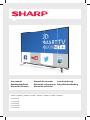 1
1
-
 2
2
-
 3
3
-
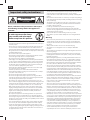 4
4
-
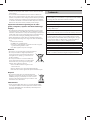 5
5
-
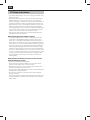 6
6
-
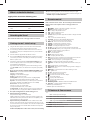 7
7
-
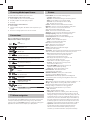 8
8
-
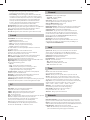 9
9
-
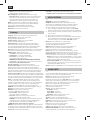 10
10
-
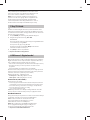 11
11
-
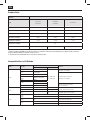 12
12
-
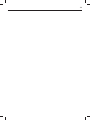 13
13
-
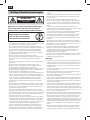 14
14
-
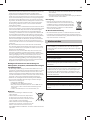 15
15
-
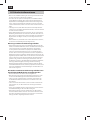 16
16
-
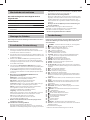 17
17
-
 18
18
-
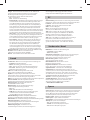 19
19
-
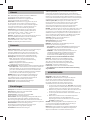 20
20
-
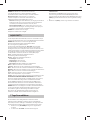 21
21
-
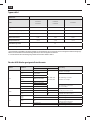 22
22
-
 23
23
-
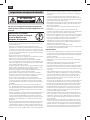 24
24
-
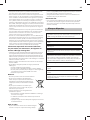 25
25
-
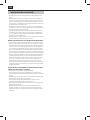 26
26
-
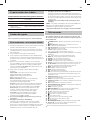 27
27
-
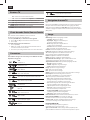 28
28
-
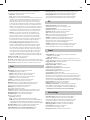 29
29
-
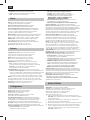 30
30
-
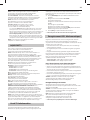 31
31
-
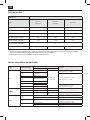 32
32
-
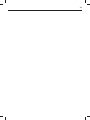 33
33
-
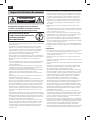 34
34
-
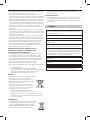 35
35
-
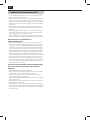 36
36
-
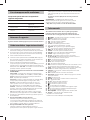 37
37
-
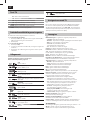 38
38
-
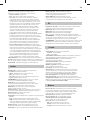 39
39
-
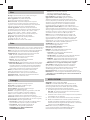 40
40
-
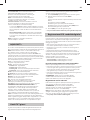 41
41
-
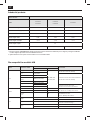 42
42
-
 43
43
-
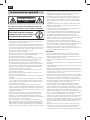 44
44
-
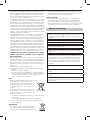 45
45
-
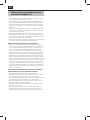 46
46
-
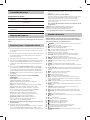 47
47
-
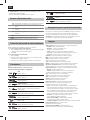 48
48
-
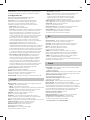 49
49
-
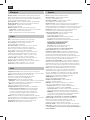 50
50
-
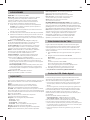 51
51
-
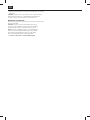 52
52
-
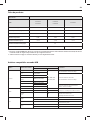 53
53
-
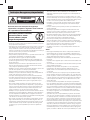 54
54
-
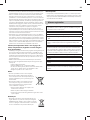 55
55
-
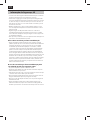 56
56
-
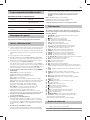 57
57
-
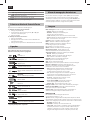 58
58
-
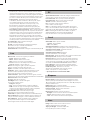 59
59
-
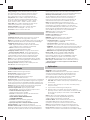 60
60
-
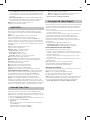 61
61
-
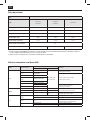 62
62
-
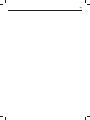 63
63
-
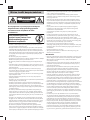 64
64
-
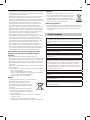 65
65
-
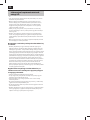 66
66
-
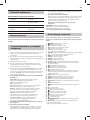 67
67
-
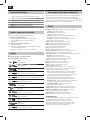 68
68
-
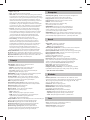 69
69
-
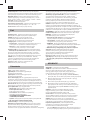 70
70
-
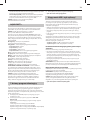 71
71
-
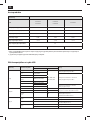 72
72
-
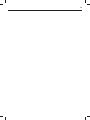 73
73
-
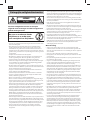 74
74
-
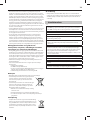 75
75
-
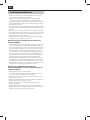 76
76
-
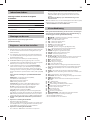 77
77
-
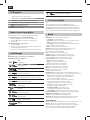 78
78
-
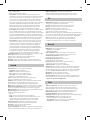 79
79
-
 80
80
-
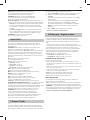 81
81
-
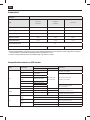 82
82
-
 83
83
-
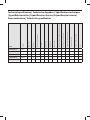 84
84
-
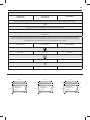 85
85
-
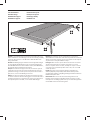 86
86
-
 87
87
-
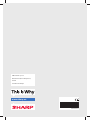 88
88
Sharp Y49SF7451EB479 Manuale del proprietario
- Categoria
- TV LCD
- Tipo
- Manuale del proprietario
- Questo manuale è adatto anche per
in altre lingue
- English: Sharp Y49SF7451EB479 Owner's manual
- français: Sharp Y49SF7451EB479 Le manuel du propriétaire
- español: Sharp Y49SF7451EB479 El manual del propietario
- Deutsch: Sharp Y49SF7451EB479 Bedienungsanleitung
- Nederlands: Sharp Y49SF7451EB479 de handleiding
- português: Sharp Y49SF7451EB479 Manual do proprietário
- polski: Sharp Y49SF7451EB479 Instrukcja obsługi